大名鼎鼎的Adobe公司旗下的Photoshop软件(简称PS),大家肯定不会陌生。PS是图片编辑处理的利器。平面设计和数码相片处理、影视后期合成等工作都离不开PS。PS在制作艺术字的功能也很强大。今天,小编就与大家共同分享一下,用PS画笔工具制做描边艺术字。

第一步,打开PS软件,这里使用的是PS CS6版本。新建文件,参数如图:宽度297像素;高度210像素,分辩率72像素/英寸,颜色RGB模式,背景白色,其它选项为默认。
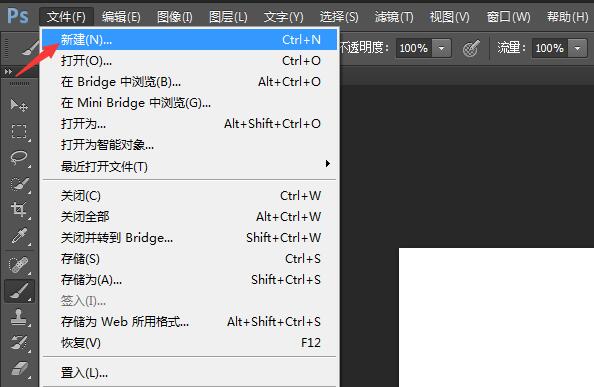
新建ps文档
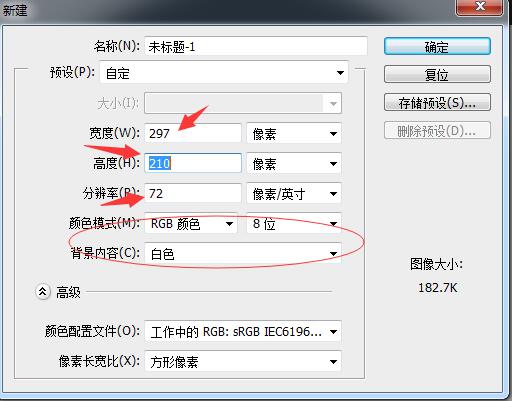
设置文档参数
第二步,选择画笔工具,点击切换画笔面板按钮,弹出画笔预设面板,设置画笔大小13像素,硬边圆;点击画笔选项卡,在画笔面板上,设置画笔笔尖形状类型为散布、平滑,角度0度、硬度100%、间距114%,预览一下设置后的画笔效果。
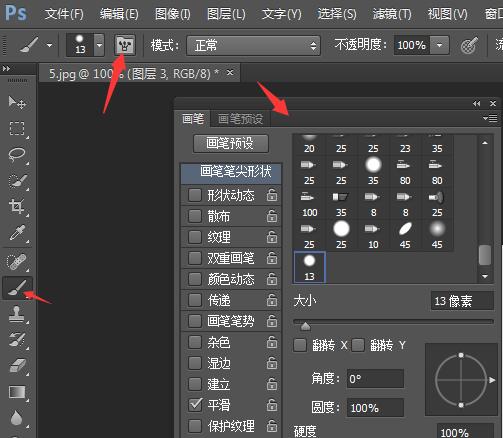
选择画笔工具
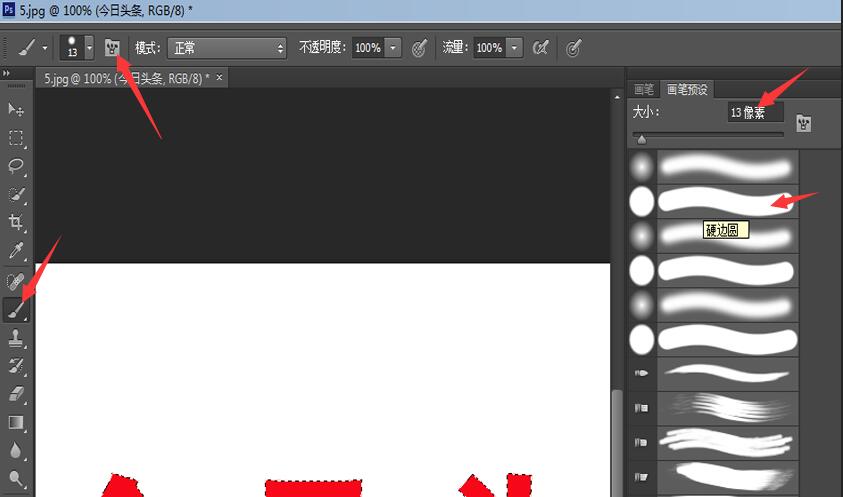
打开画笔预设面板
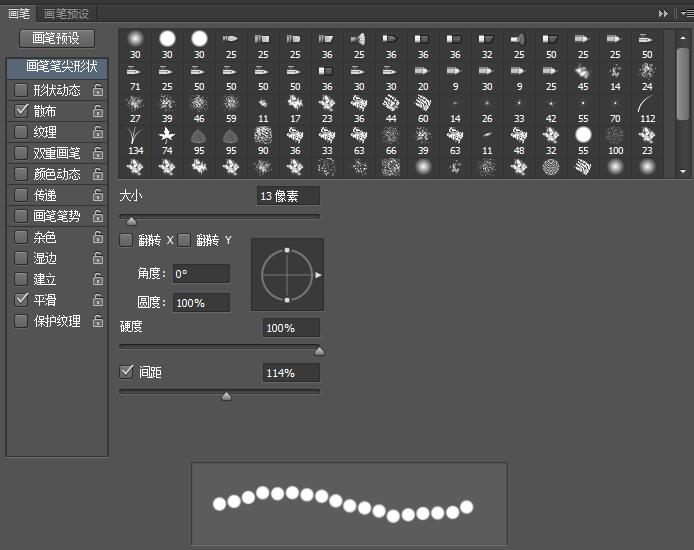
设置画笔笔尖参数
第三步,在电脑上安装上“汉仪粗黑简体”字(方法简单,在此不赘述)。设置字体颜色为红色,RGB值如图为R:247;G:8;B:25。点击文字工具,选横版模式,这里打上“今日头条”四个字。按Ctrl键 点击“今日头条”图层,调出“今日头条”文字选区。右键点击“今日头条”图层,选择删格化文字。
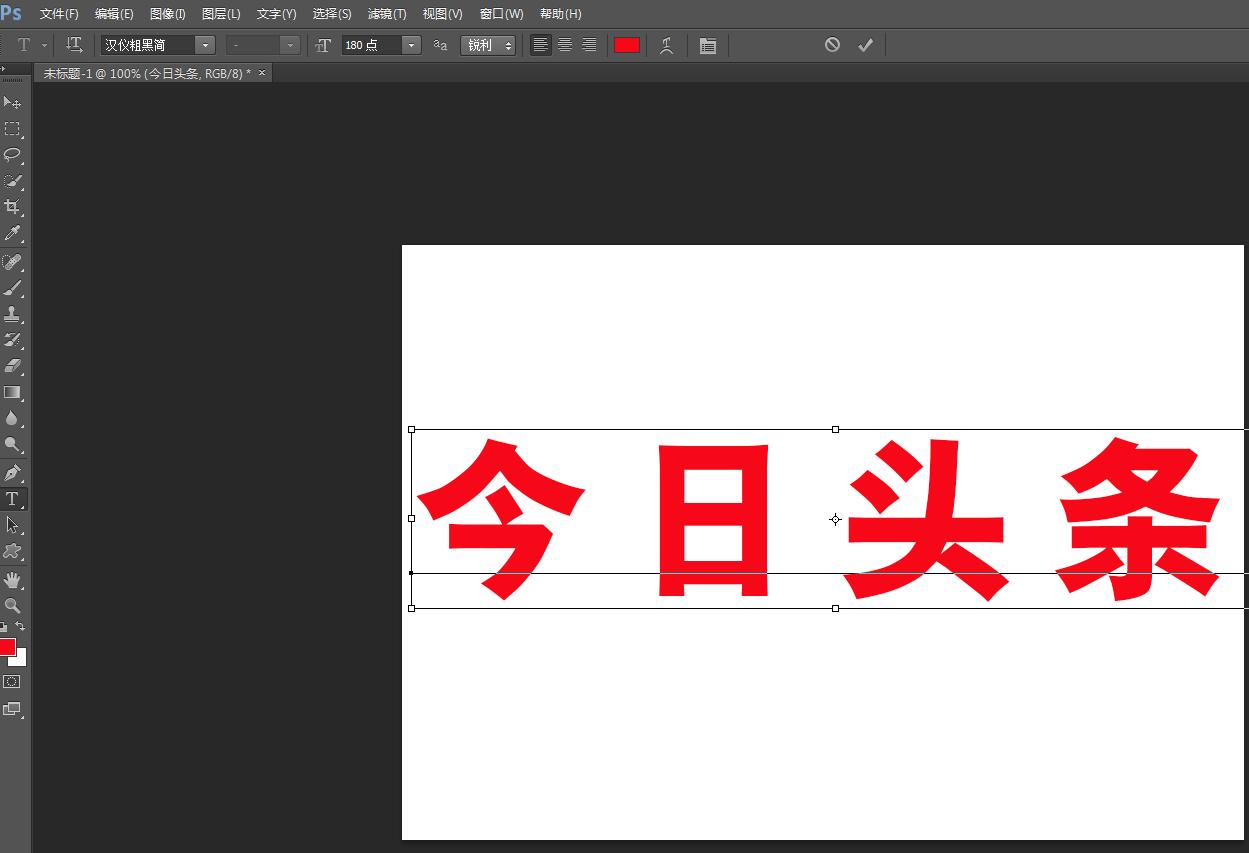
使用文字工具

调出文字选区
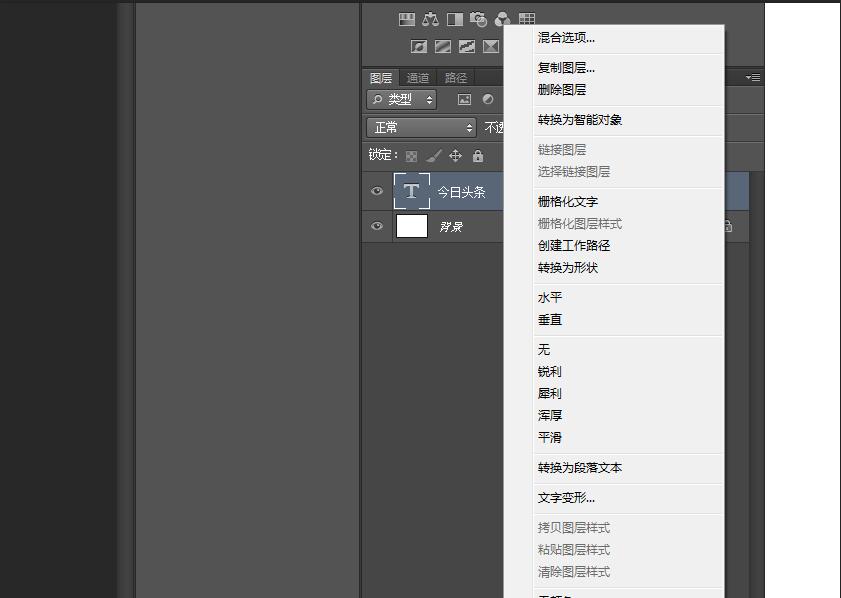
栅格化文字图层
第四步,将前景色设置为黑色,利用画笔工具,在“今日头条”四个字的边缘涂划,出现带黑色半圆状边缘的效果,点击图层样式,选择投影效果,相关参数默认,就OK了。看一下最终效果,是不是挺漂亮,很有质感。
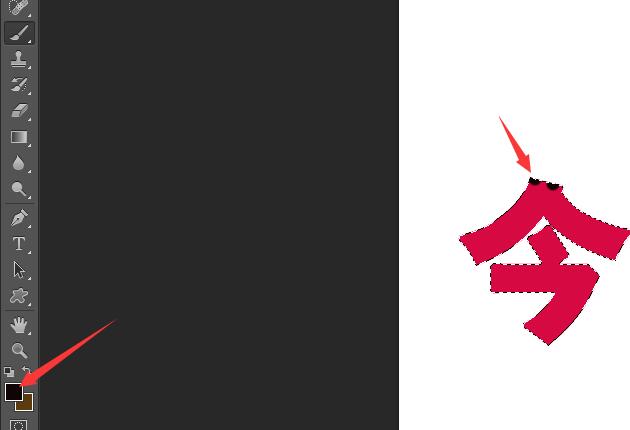
画笔工具描边

描边艺术字效果
用PS画笔工具制作艺术字,还可以得到下面的效果,大家可以尝试一下,在此就不赘述了。

斑点艺术字效果

 iOS
iOS Android
Android Windows
Windows macOS
macOS